Win8的開始界面和之前的系統都不一樣,有些用戶習慣了從開始菜單中找關機按鈕來實現關機。但是Win8關機的時候,在開始界面看不到關機按鈕,這讓有些人不適應。本文就來介紹一下Win8系統在開始菜單創建一鍵關機的方法。
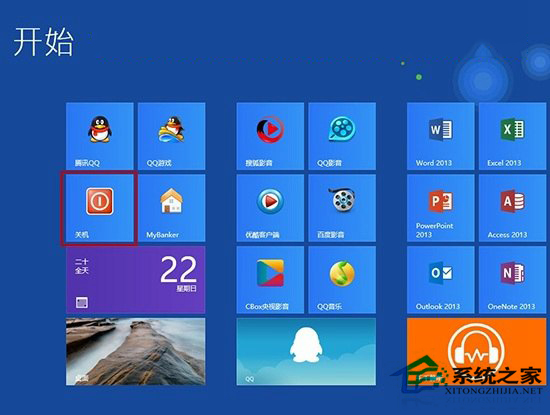
步驟
一、首先在桌面新建一個快捷方式,在“請鍵入對象的位置”輸入框中,鍵入“shutdown.exe -s -t 00”,然後點擊“下一步”。
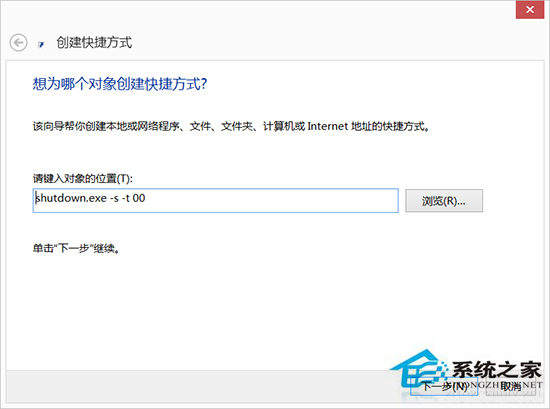
二、在“鍵入快捷方式的名稱”的輸入框裡填寫名稱,如“一鍵關機”,單擊“完成”
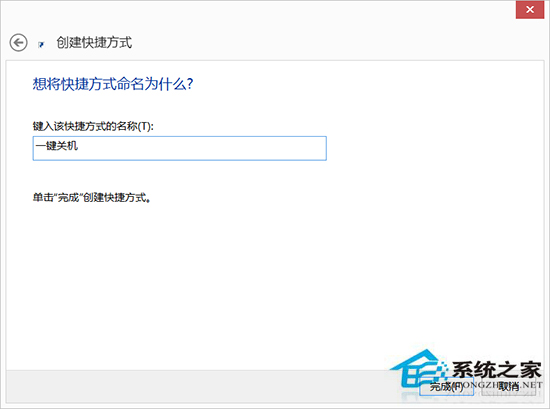
三、右鍵剛才的的“一鍵關機”,選擇“屬性”,在“快捷方式”選項卡中,點擊下方的“更改圖標”,在圖標列表中選擇一個合適的圖標,然後“確定”。
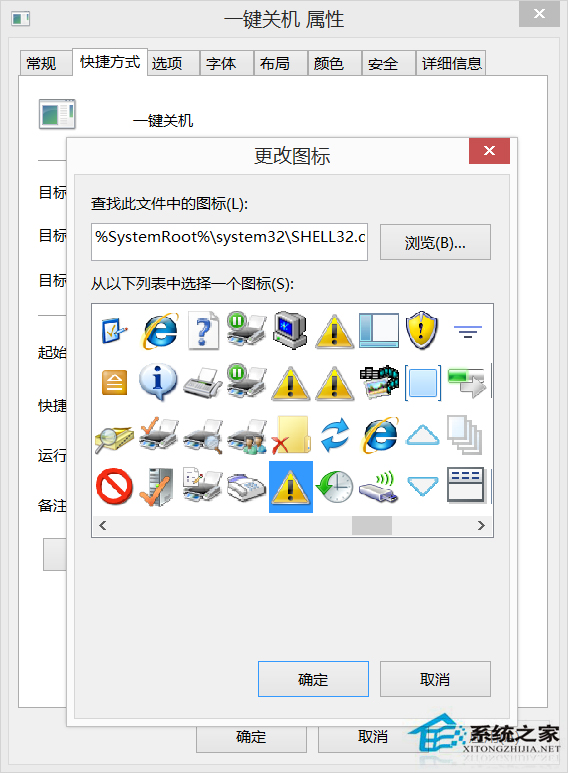
四、最後右鍵“一鍵關機”,單擊菜單的“固定到開始屏幕”
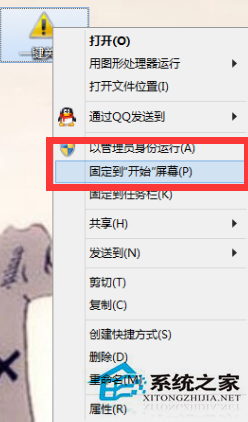
單擊Metro開始界面的“關機”磁鐵,就可以一鍵關機了,如下圖所示。
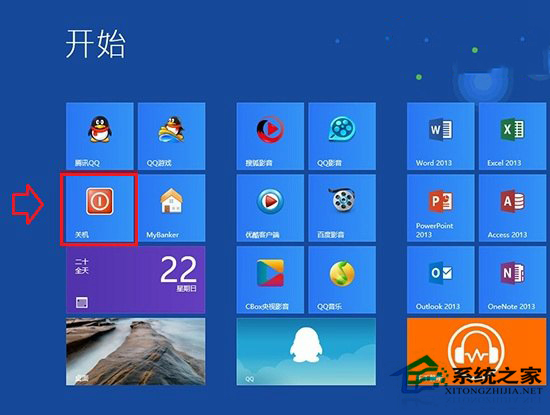
以上就是Win8開始界面創建一鍵關機的步驟了,用這個方法來實現關機,比原來的方法還要方便了呢。